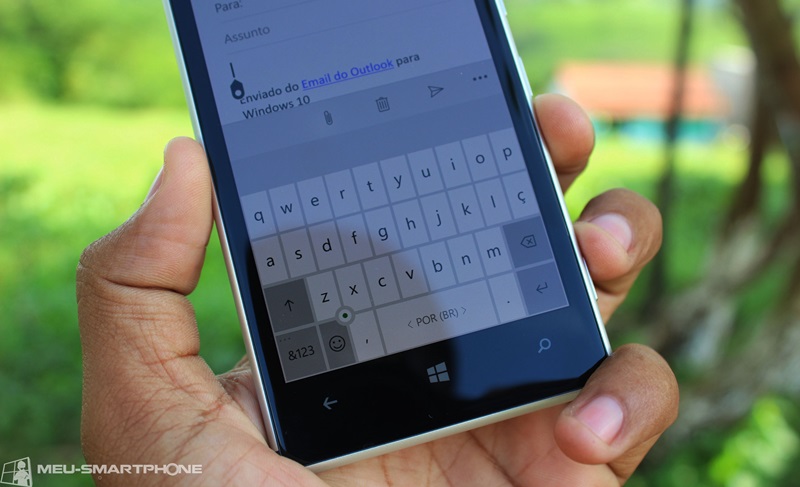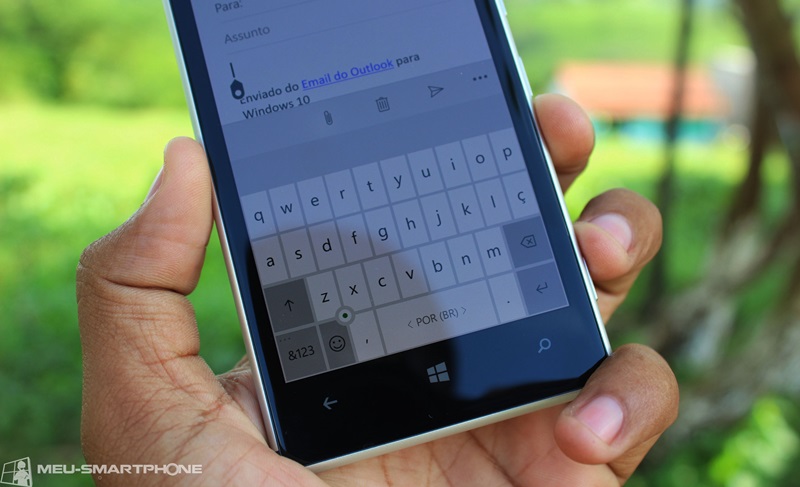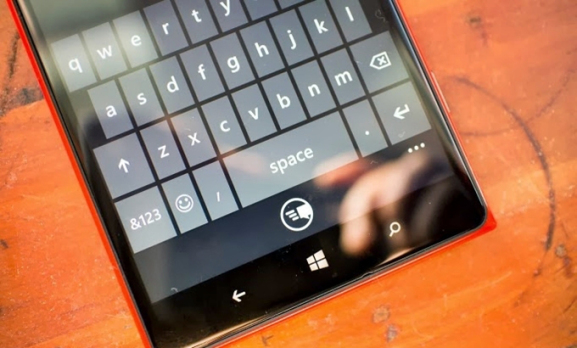Estamos totalmente acostumados com os atalhos que a Microsoft inclui a para o Windows nos computadores, mas tem muitas pessoas que não fazem ideia de que também temos atalhos no teclado para a versão mobile do sistema. Aqui vai uma lista de dicas que podem te ajudar a digitar muito mais rápido e eficientemente em seu smartphone:
-
Aperte espaço duas vezes para por um ponto a frase
Esse é provavelmente o atalho mais conhecido, mas de fato, alguns não o conhecem. Sim, o botão para o ponto final está no teclado, mas é sempre mais prático apertar duas vezes o espaço e pontuar o fim de uma frase.
-
Alterne entre letras e números/símbolos com o swype.
Se você costuma usar o teclado swype, tenho uma boa noticia. Após digitar uma frase deslizando pelo teclado, você não precisa tirar o dedo e clicar no botão de acesso “&123″ para poder fazer uso das letras e símbolos, basta deslizar até o botão e ir direto ao símbolo ou numero desejado!
-
Pontuações mais utilizadas
Clicando no ponto e segurando entre a barra de espaço e o enter, você terá acesso as pontuações mais comumente utilizadas, como o hífen, exclamação, dois pontos, interrogação e claro, o ponto final. Você também pode usar o swype para escolher entre eles e economizar mais um toque na tela!
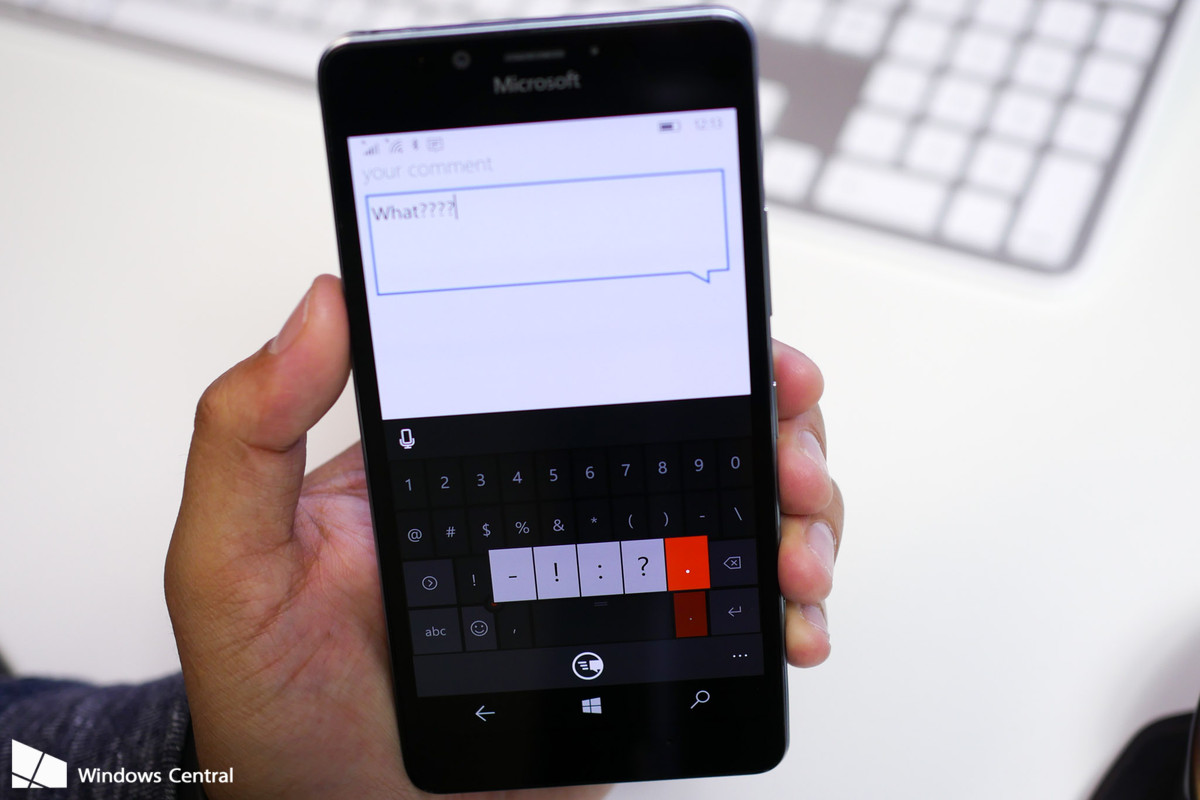
-
Extensões de endereços
Ao digitar um endereço no Microsoft Edge, automaticamente o seu teclado mostrará um botão para o “.com”. Ao clicar e segurar sobre ele, você poderá conferir algumas outras extensões como .org, .edu, ou .net.
-
Letras em caixa alta
Assim como no computador, você pode tocar e segurar o shift para rapidamente por o teclado em letras maiúsculas enquanto o mesmo estiver seguro. Você também pode clicar duas vezes nele para servir como um “Caps Lock” colocando todas as suas letras em caixa alta até que você decida desativar.
-
Use o ponto de precisão
Com o Windows 10 Mobile a Microsoft introduziu um ponto de precisão ao teclado, que nada mais é que aquele pontinho colorido ao canto. Basta tocar e segurar e em seguida arrastar ele para uma das quatro direções (cima, baixo, direita e esquerda) para alterar a posição do cursor e acima poder alcançar algum ponto mais especifico de uma palavra com facilidade.
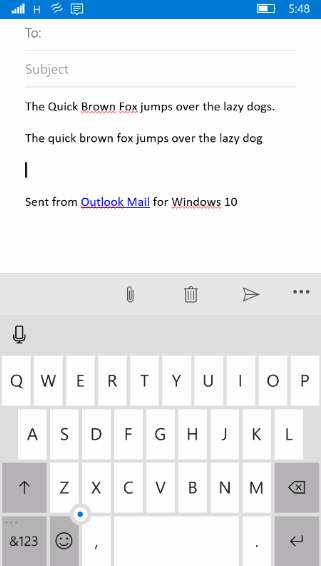
-
Adicione palavras ao seu vocabulário
O teclado do Windows Phone sempre trouxe sugestões de palavras à medida em que escrevemos nele. Contudo, caso você deseje adicionar à lista de sugestões alguma palavra que você costuma usar, basta escrever ela em um app como Email ou OneNote, por exemplo, e clicar no mais que aparecerá acompanhado da palavra na como uma sugestão acima do teclado.
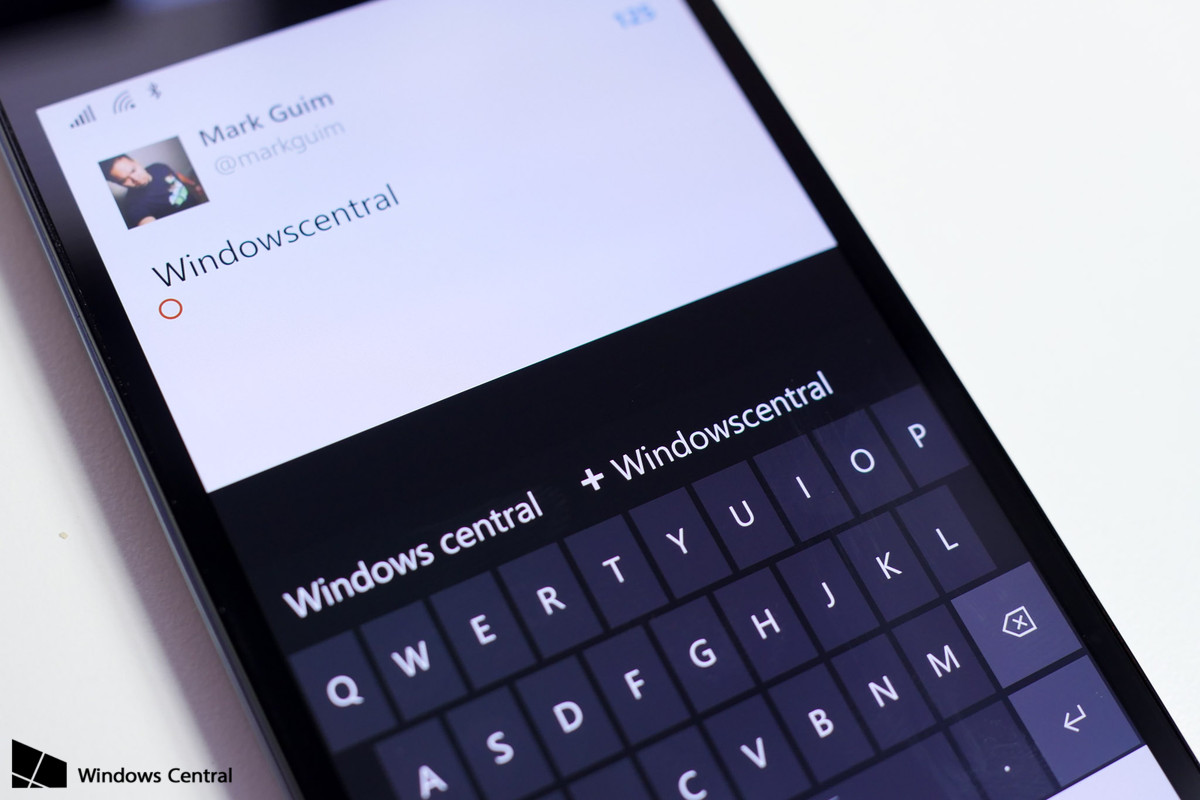
-
Comprimir o teclado
Com a chegada da nova versão, algumas novas opções de acessibilidade foram adicionados para os aparelhos com grandes telas (acima de 5″). Se você deseja utilizar o teclado com uma mão em um dispositivo assim, basta comprimir o teclado, clicando e segurando sobre o atalho &123 e selecionando o lado mais confortável para o seu uso.
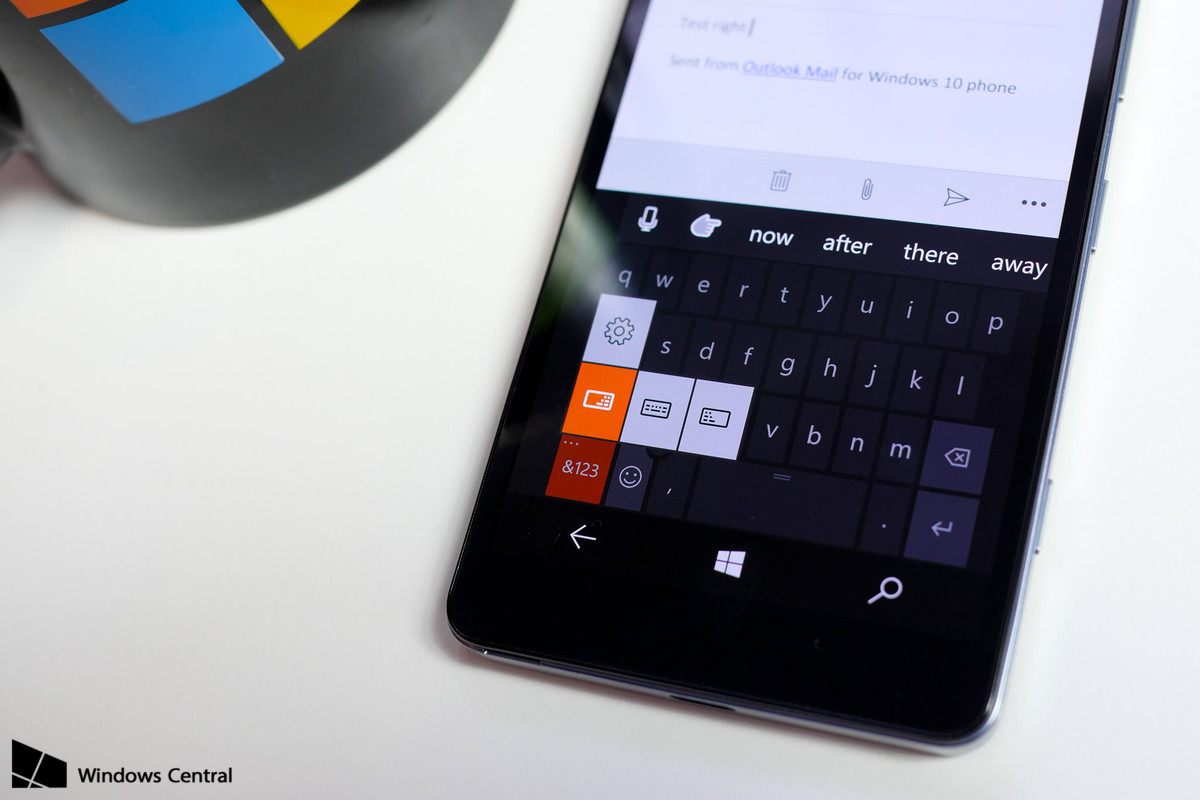
-
Mover o teclado
Se você tem um Phablet, tem algo a mais para você. Segurando o botão de espaço você será capaz de movimentar o teclado para cima e para baixo na tela, facilitando assim um uso mais confortável conforme a sua necessidade. Você inclusive pode jogar ele para direita ou esquerda para comprimi-lo.
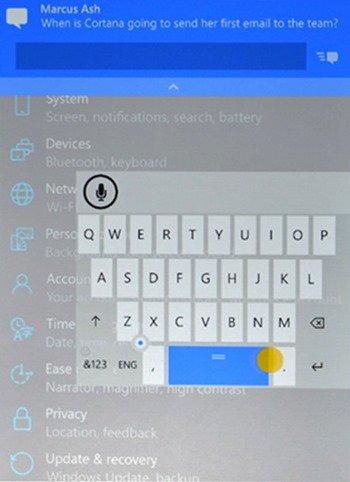
-
Alternar entre idiomas
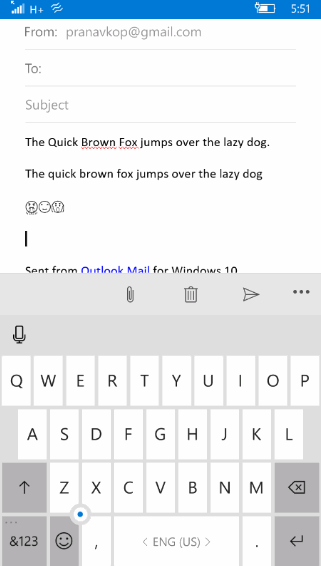
O Windows 10 Mobile abandonou o já comum botão que permitia alternar entre os idiomas (caso você tenha mais de um baixado em seu dispositivo) em função de um atalho inteligente. Ao deslizar o dedo sobre a barra de espaço você irá alternar entre as linguagens habilitadas de forma muito mais rápida.
-
Comando por voz
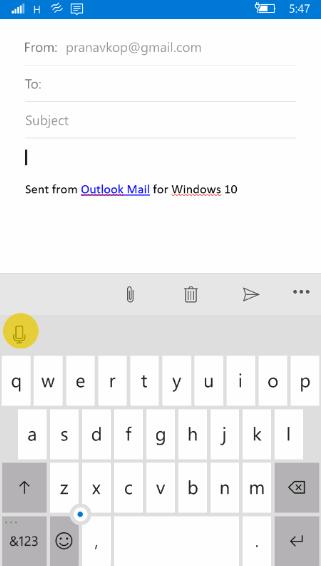
Ainda não disponível em todas as línguas, o novo teclado traz um botão para o microfone onde você poderá proferir as palavras que deseja digitar e o software vai fazer todo o serviço. Ainda que ele não reconheça bem gírias e estrangeirismos, é uma boa pedida.
Bom, nem todas as funções indicadas aqui são novidades da nova versão, mas ainda assim podem ser dicas úteis para quem ainda não as conhece. Se souber de mais alguma, não deixe de comentar abaixo!
Fonte: Windows Central